A Windows 10 és ezzel együtt a DirectX 12 csak nyáron jelenik majd meg, de ha valaki nem tud tovább várni, már most letesztelheti, hogy hogyan is muzsikál a PC-je az új rendszerrel. Ehhez mindenképp szükség lesz egy 64-bites Windows 10 Technical Preview-ra, a 32-bites verzió ugyanis nem támogatott. A korábbi buildek tartalmaztak DirectX 12 komponenseket, de ahhoz, hogy az összes funkció a rendelkezésünkre álljon. A telepítés után a jobb alsó sarokban a "Windows 10 Technical Preview Evaluation Copy, Build 10041" feliratnak kell szerepelnie. amennyiben egy korábbi változatot használunk, azt előbb frissítenünk kell.
A Windows 10 frissítése
A legegyszerűbb, ha a tálcán lévő keresőmezőbe beírjuk a "Windows Update" kifejezést, majd rákattintunk az előugró ablakra. Itt válasszuk a haladó beállításokat, majd görgessünk az ablak aljáig, és a "Preview buildek telepítésének menete" értéket állítsuk lassúról gyorsra. Ezt követően lépjünk vissza, majd nyomjuk meg a "Frissítések keresése" gombot. A rendszer automatikusan megtalálja és telepíti a legfrissebb verziót, innentől pedig már csak az internetünk és a gép sebességén múlik, hogy milyen gyorsan tudunk továbblépni.
Amennyiben DirectX 12 kompatibilis videokártyával rendelkezünk, a Windows automatikusan feltelepíti a legfrissebb DirectX 12 támogatású drivert is. A Windows drivere az alábbi kártyákat támogatja :
Nvidia Maxwell és Kepler sorozat (GeForce 600-as széria és az azt követő kártyák)
AMD GCN-alapú kártyák (Radeon 7000-es és R-széria)
Integrált Intel Haswell
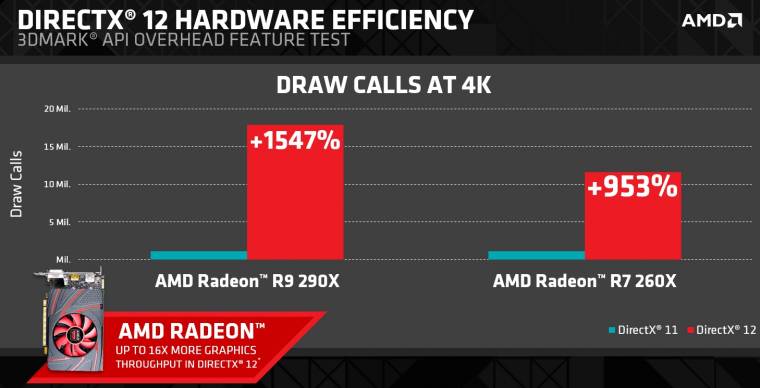
3D Mark API teszt
A következő lépésben be kell szereznünk egy 3D Markot és telepíteni azt. Itt sajnos nem ússzuk meg ingyen, ugyanis a teszt nem működik a 3D Mark basic változatával, csak a 25 dollárért elérhető Advanced és az (le sem merem írni) 1000 dolláros Professional Edition képes arra, amire szükségünk van. Amennyiben beszereztünk egy ilyet, a program valószínűleg jelzi, hogy frissítésre van szüksége, Töltsük le és telepítsük ezt (ha Steamen vettük meg a programot, akkor az automatikusan frissül). Az első indításnál mindenképp szükségünk lesz az internetre, ekkor ellenőrzi ugyanis a program a kulcsot. Ezt követően indulhat is a tesztelés, Válasszuk a Feature Tests menüpontot, majd állítsuk be a kívánt teszteket (alapból a program DirectX 11, 12 és Mantle teszteket futtat).
Az indítás után 1-2 perccel meg is kapjuk, hogy a különböző API-k mellett milyen rajzolási hívásokra képes a gépünk. Pontosabban hogy másodpercenként hány ilyen hívás történik. Játszhatunk egy kicsit a felbontással, de a Microsoft és a Futuremark is azt mondják, hogy a gépek nagy részén az alapbeállítás is tökéletesen megfelel. Ha a technikai részletekre is kíváncsiak vagyunk, csapjuk fel a 3D Mark hivatalos kézikönyvét a 86. oldalon. A tesztek nem arra szolgálnak, hogy rendszereket hasonlítgassunk össze, egyelőre csak a DirectX 12-ben rejlő potenciált fejtegetik.

